วิธีการแก้ไขปัญหา : ตอนลงโปรแกรม ITECSME (x86)(x64) แบบมี SQL อยู่แล้ว
 และติดปัญหา Log in Failed For User SA
และติดปัญหา Log in Failed For User SA
สาเหตุของปัญหา
เกิดขึ้นเพราะการใส่ Password ของ User SA ไม่ถูกต้อง / หรือไม่ทราบ Password SA แต่มี SQLถูกติดตั้งอยู่ในเครื่องแล้วหมายเหตุ
หากมี SQL อยู่แล้ว และทราบ Password ของ SA สามารถกรอก Password SA ที่ถูกต้องลงไปในช่อง Password For User SA ได้เลยสำหรับการแก้ไขปัญหา จะเป็นการถอดการติดตั้ง SQL ตัวเก่าออก และติดตั้งตัวใหม่ลงไปแทน เพราะฉะนั้น ควรตรวจสอบให้แน่ใจก่อน ว่ามีโปรแกรมอื่นๆ ที่ใช้ SQL ตัวเก่าติดตั้งอยู่แล้วหรือไม่ หากมี ไม่ควรถอนการติดตั้ง เพราะอาจจะทำให้โปรแกรมที่ใช้อยู่ใช้งานไม่ได้ ดังนั้น ต้องหาเครื่องอื่นที่ไม่มี SQL (โดยเริ่มทำจากข้อ 5ได้เลย) หรือหาเครื่องอื่นที่มี SQL อยู่แล้ว และทราบ Password SA มาติดตั้งโปรแกรม
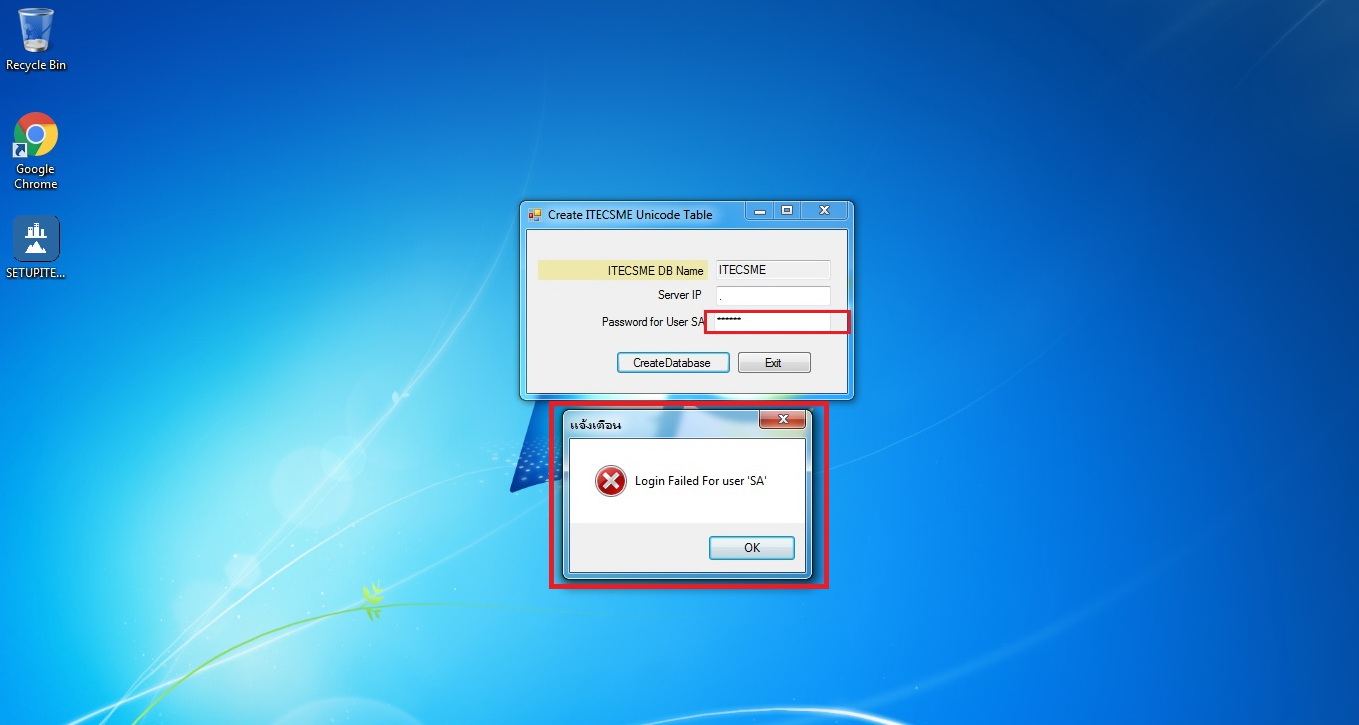
1. เปิด Control Panel
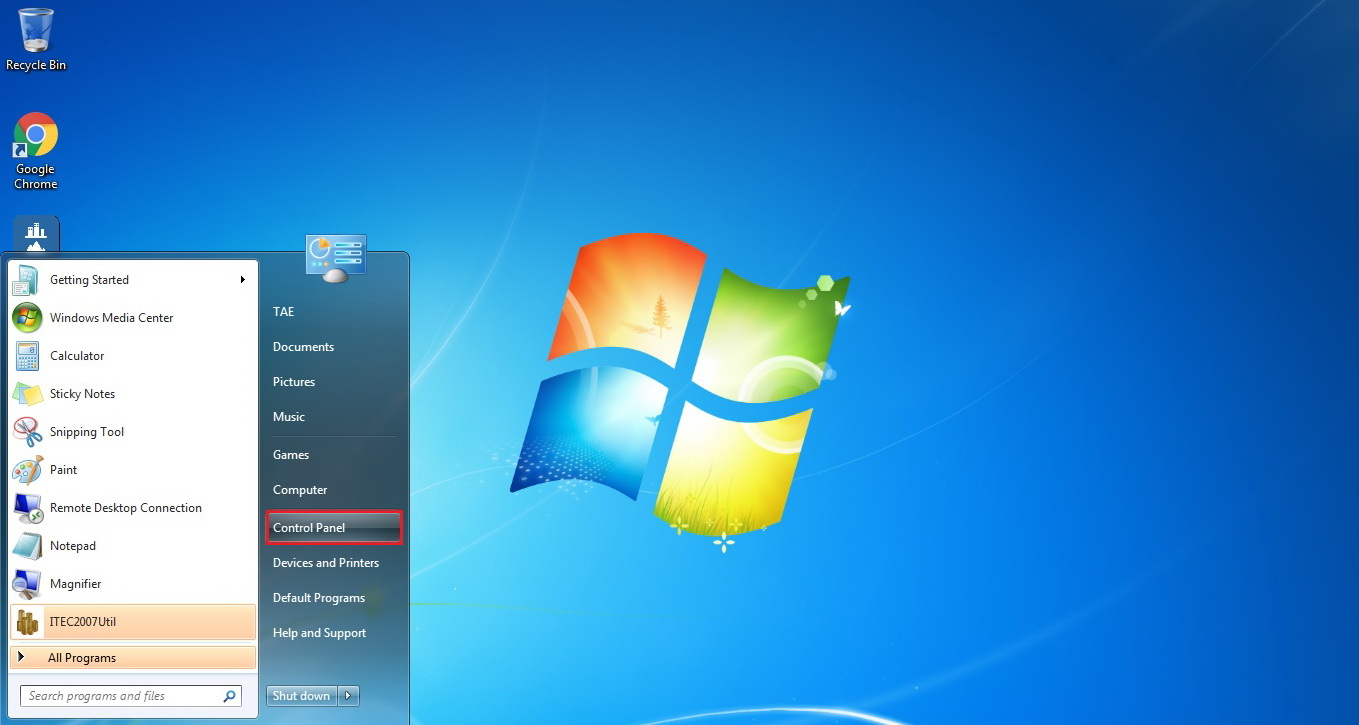
2. เลือก Programs and Features
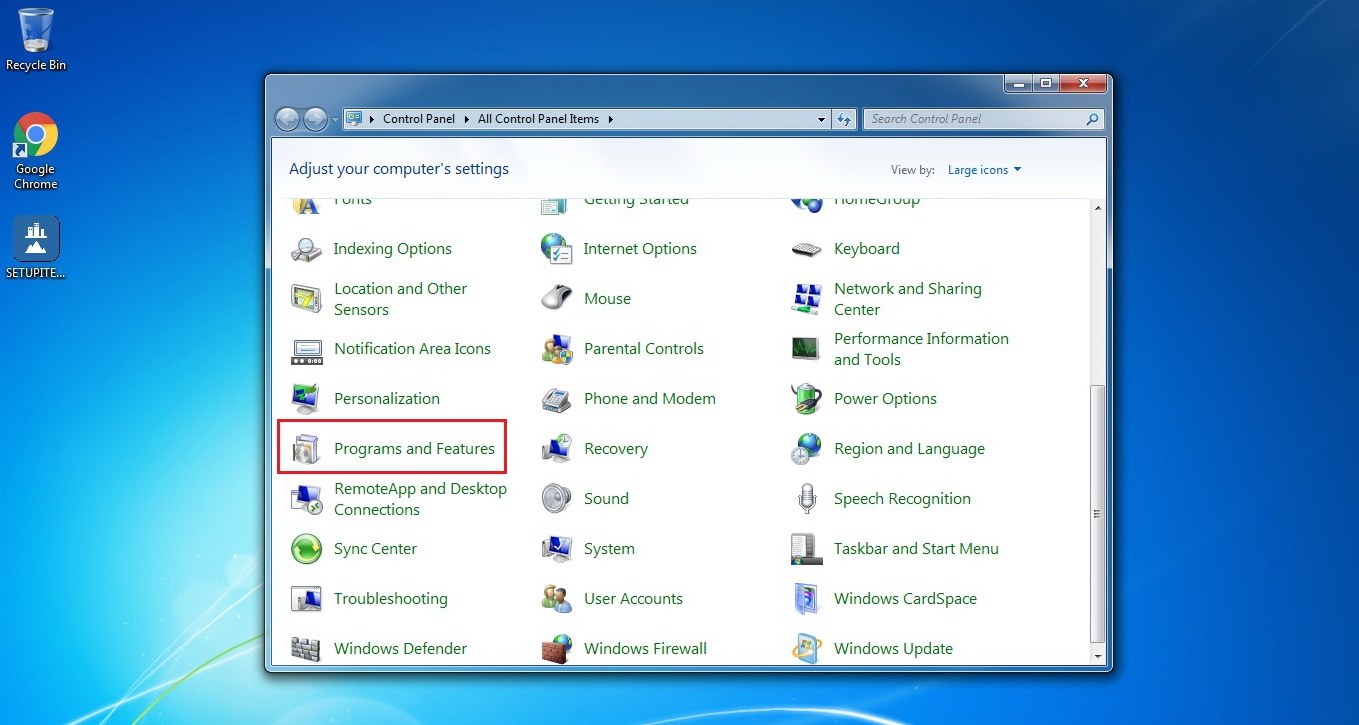
3. หาไฟล์ ชื่อ Microsoft SQL Server แล้วลบออกทั้งหมด โดยเลือก Uninstall ออกทีละรายการ
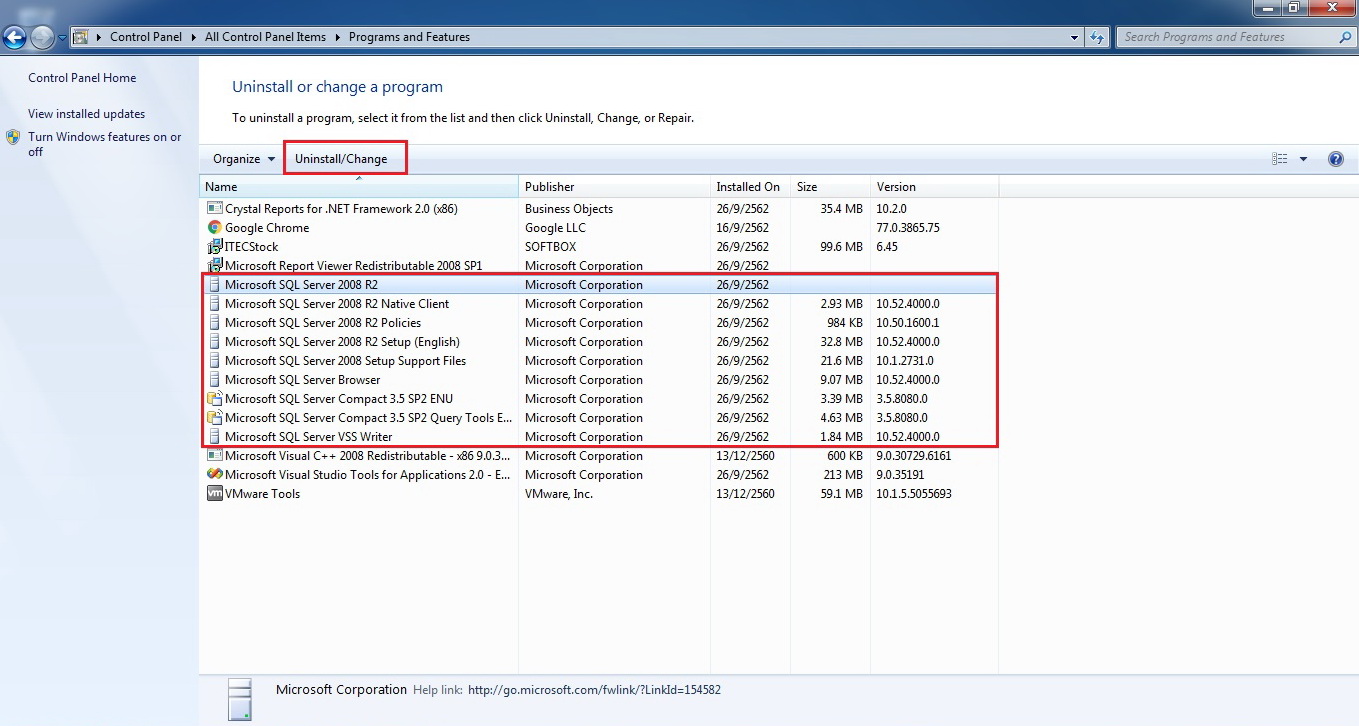
4. พอ Uninstall ออกหมดแล้ว Restart Computer 1 ครั้ง
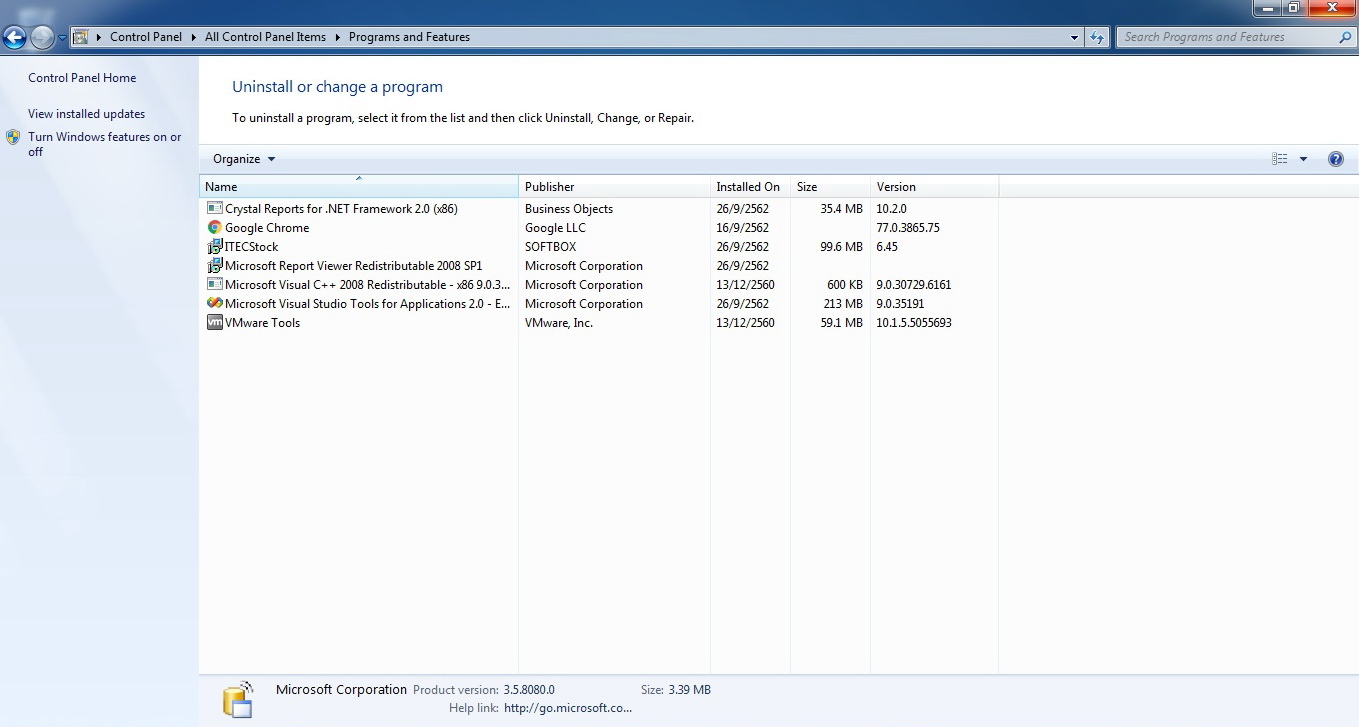
5. หลังจาก Restart แล้ว ให้ไปที่ www.itecsoftware.co.th เลือก Download
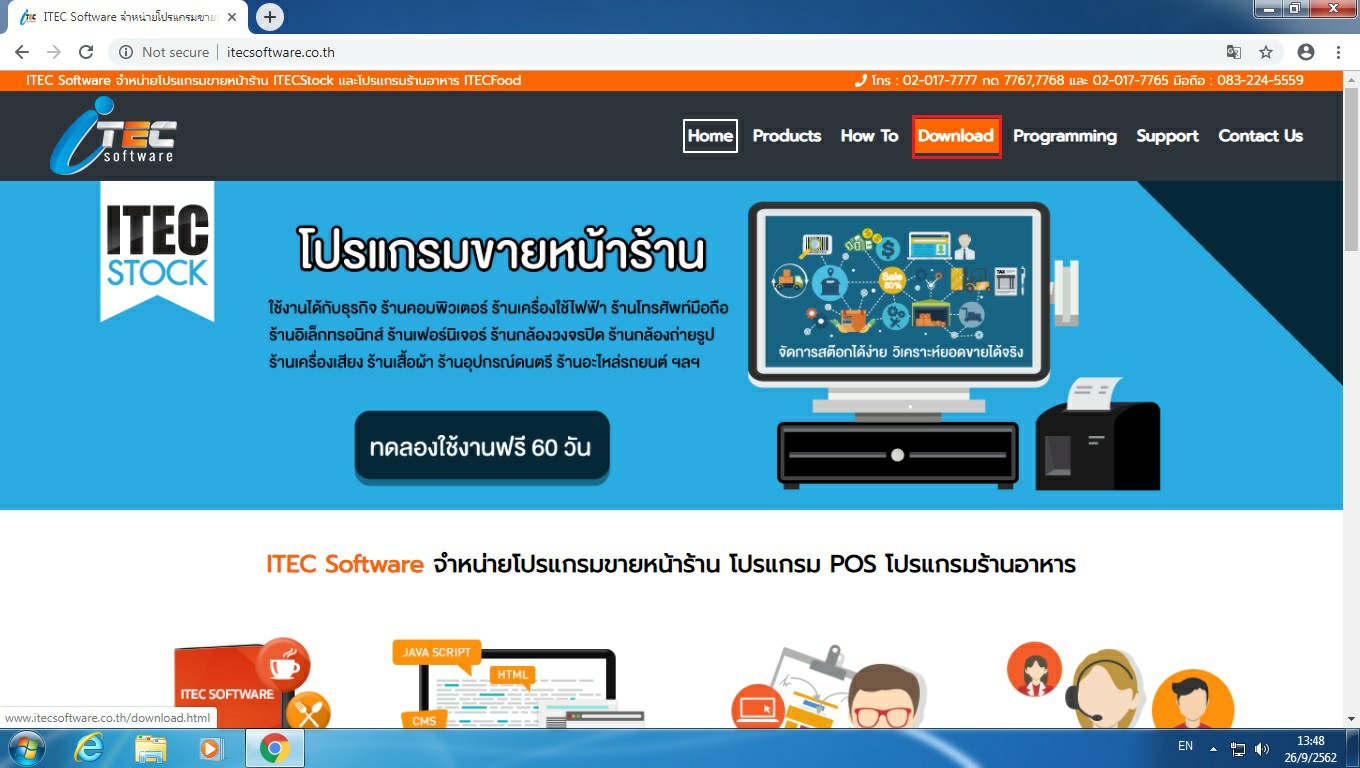
6. คลิกที่ดูรายละเอียดเพิ่มเติม ใน Product ที่ลูกค้าต้องการจะ Download ตามตัวอย่างเป็นการ Download ITECSME
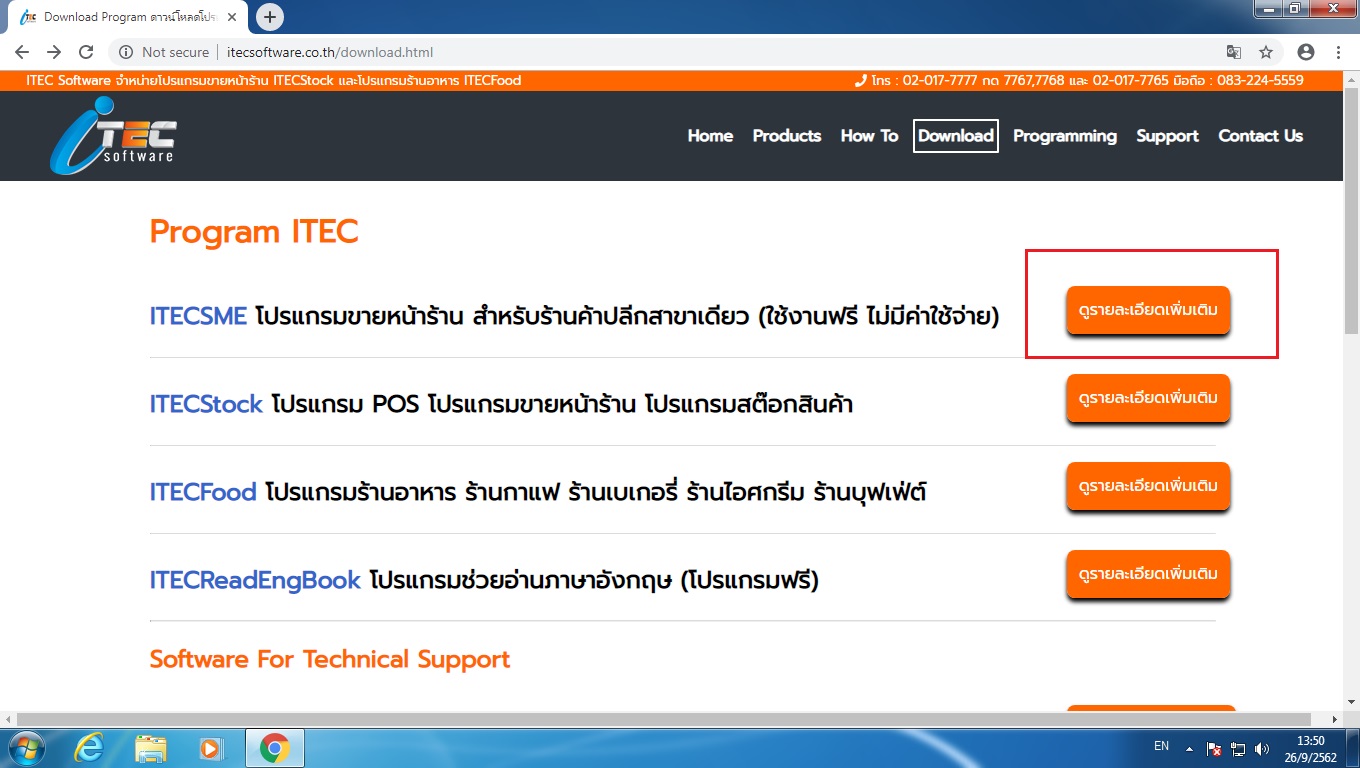
7. ติ๊กถูกช่อง “ฉันยอมรับข้อตกลงและเงื่อนไข” แล้วเลือก ฉันยอมรับ
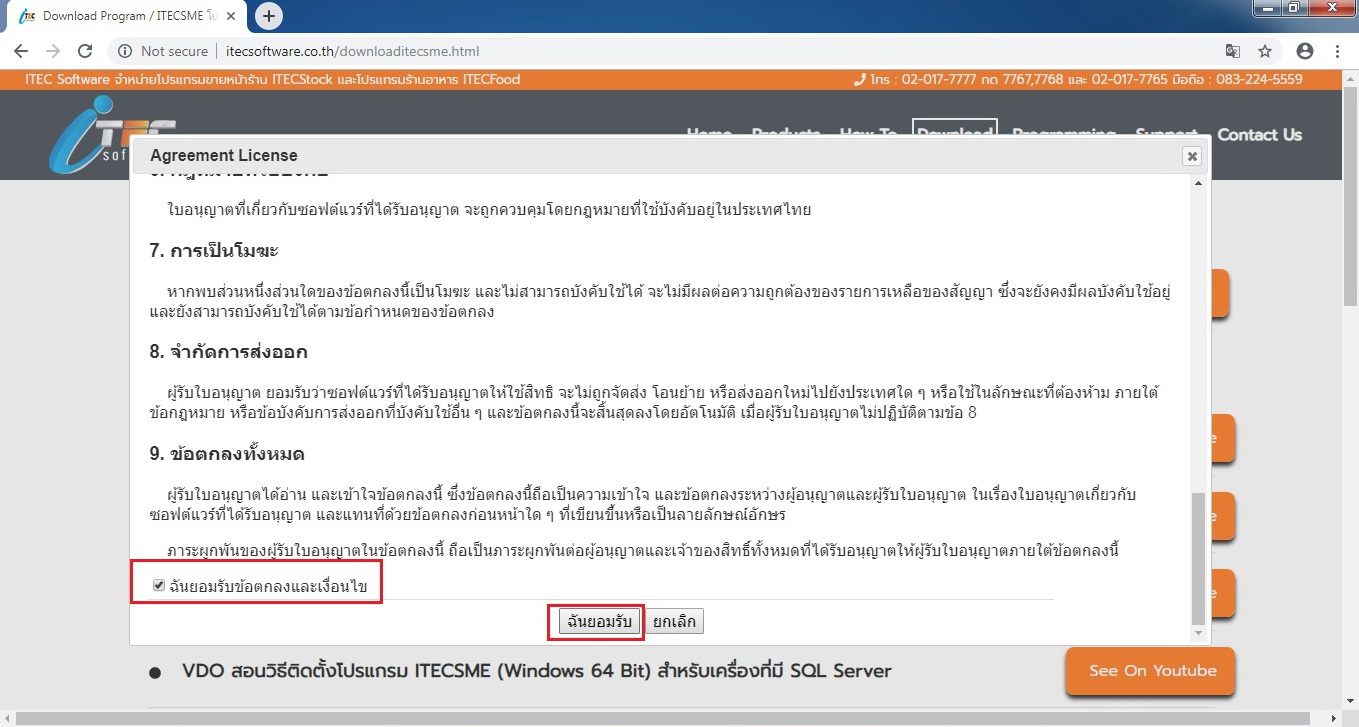
8. กรอก Username Password แล้วเลือก Login
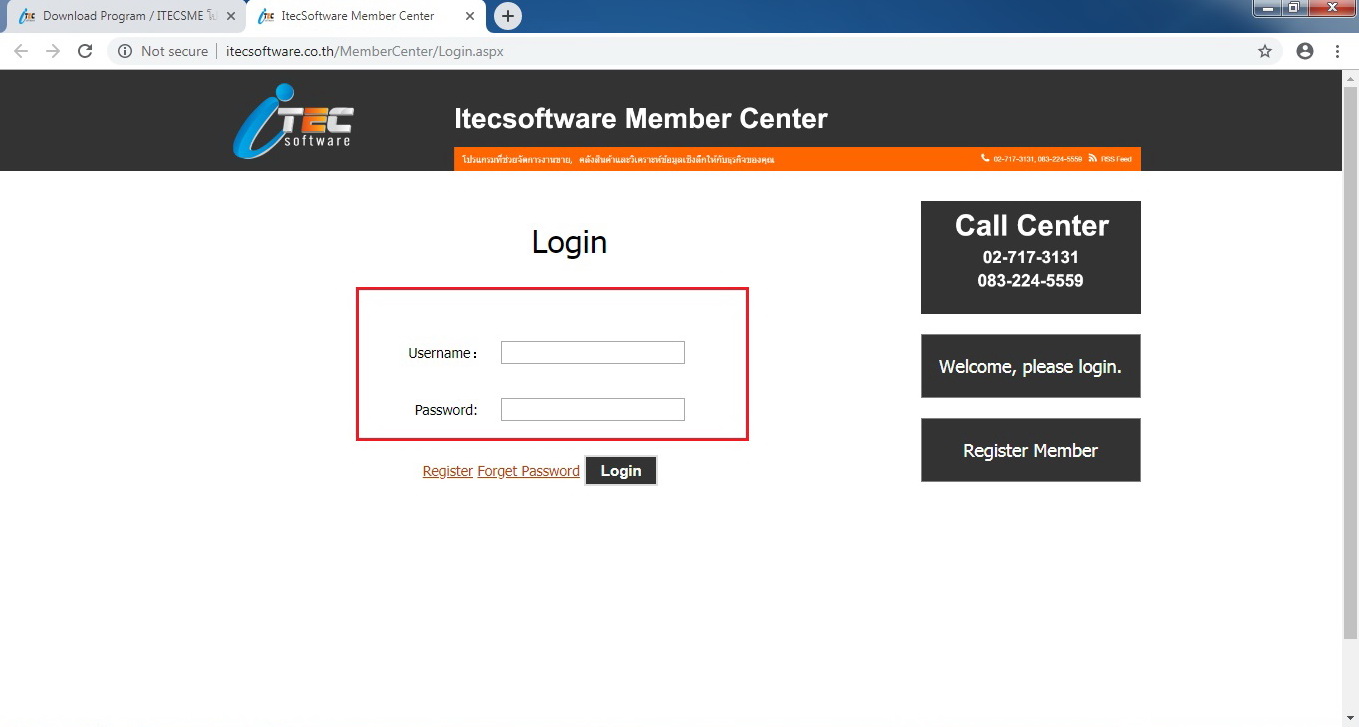
9. เลือก Download ให้ตรงกับ Bit ของ Windows โดยวิธีดู Bit ของ Windows คือ ให้ไปคลิกขวาที่ไอคอน This PC หรือ My Computer แล้วเลือก Properties
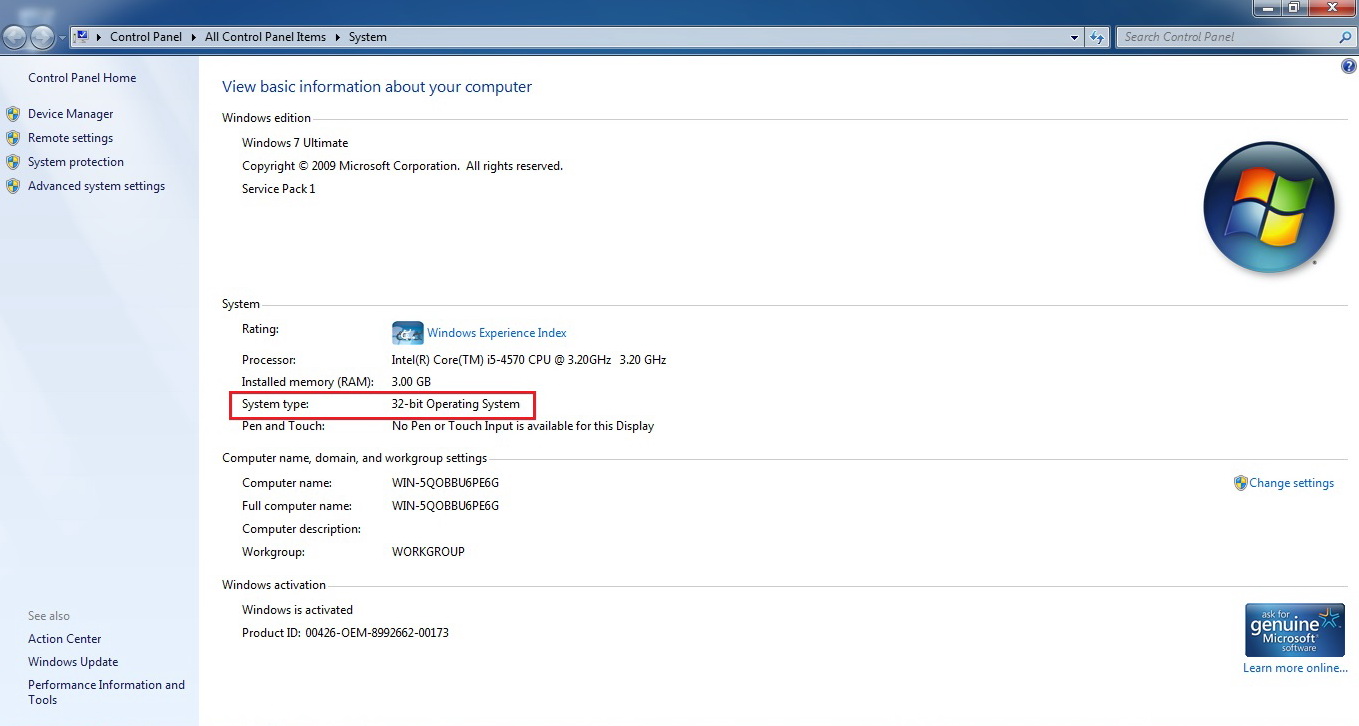
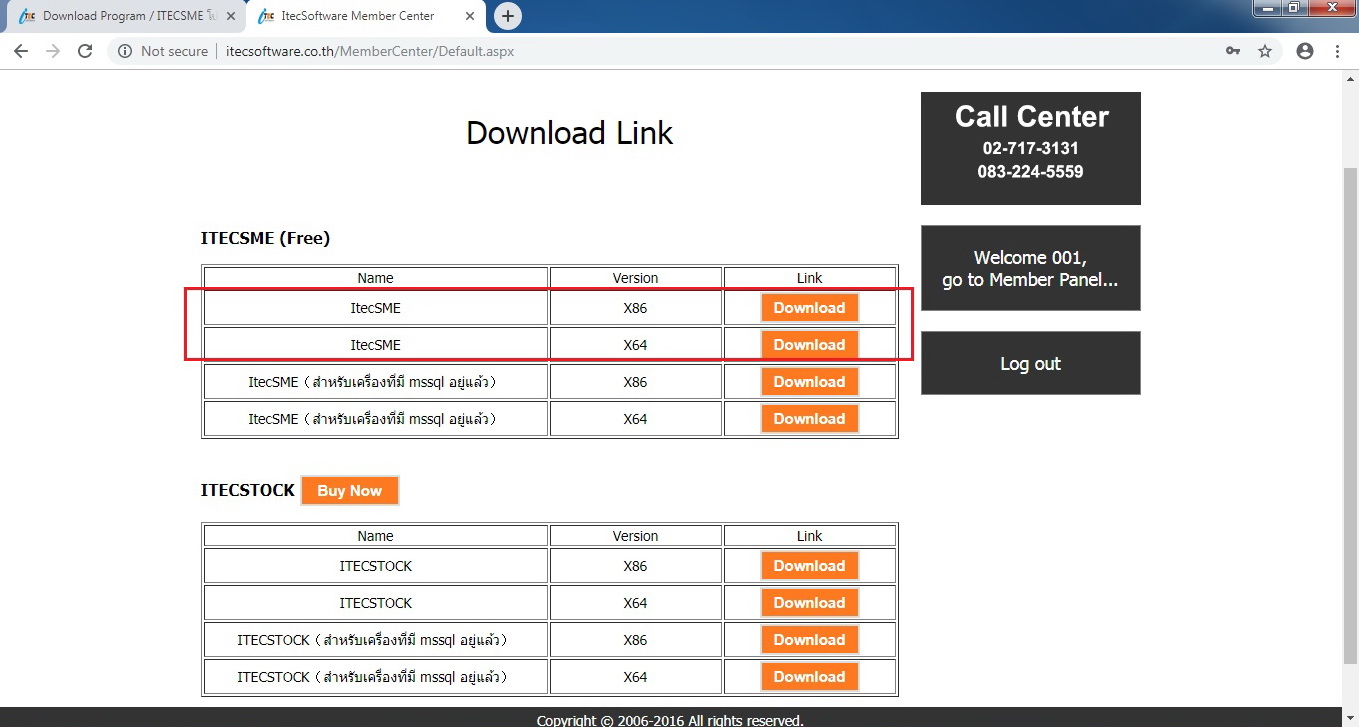
10. เมื่อได้ตัว Install มา
 ให้เรา Run ตัว Install ได้เลย
ให้เรา Run ตัว Install ได้เลย
11. รอจนติดตั้งเสร็จ
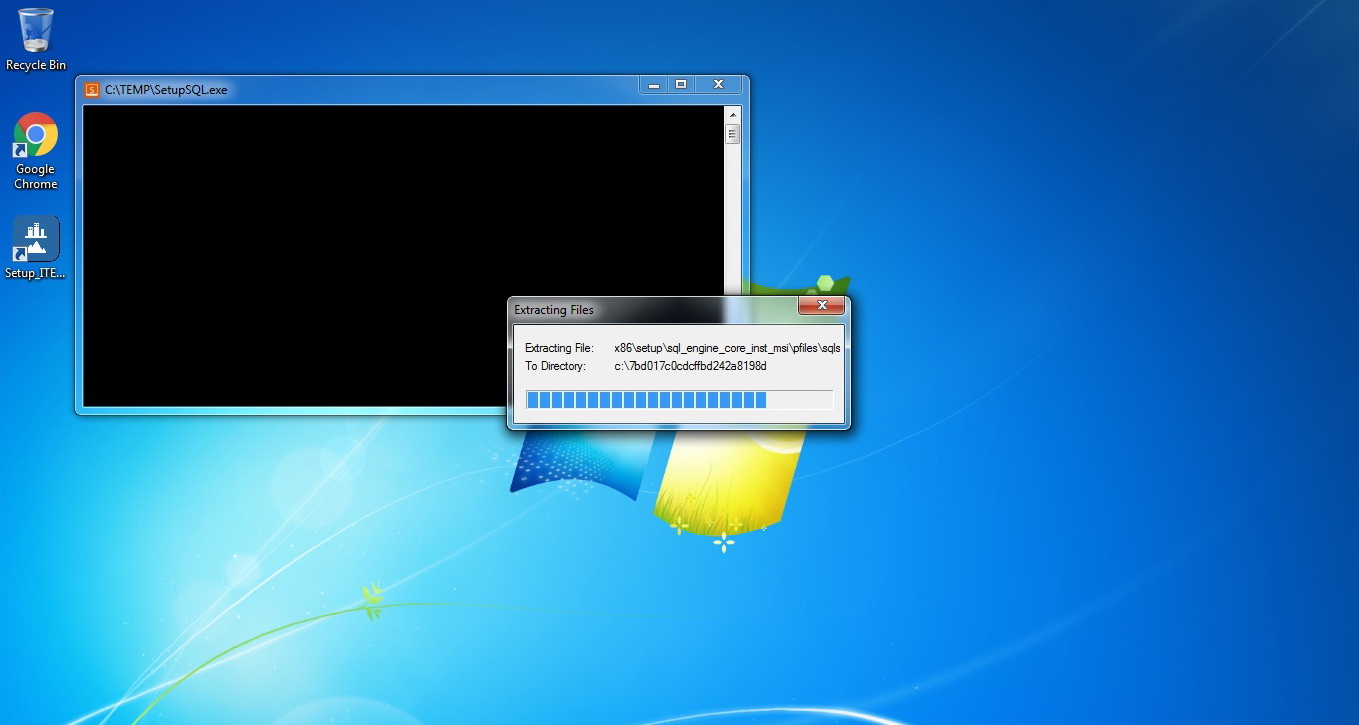
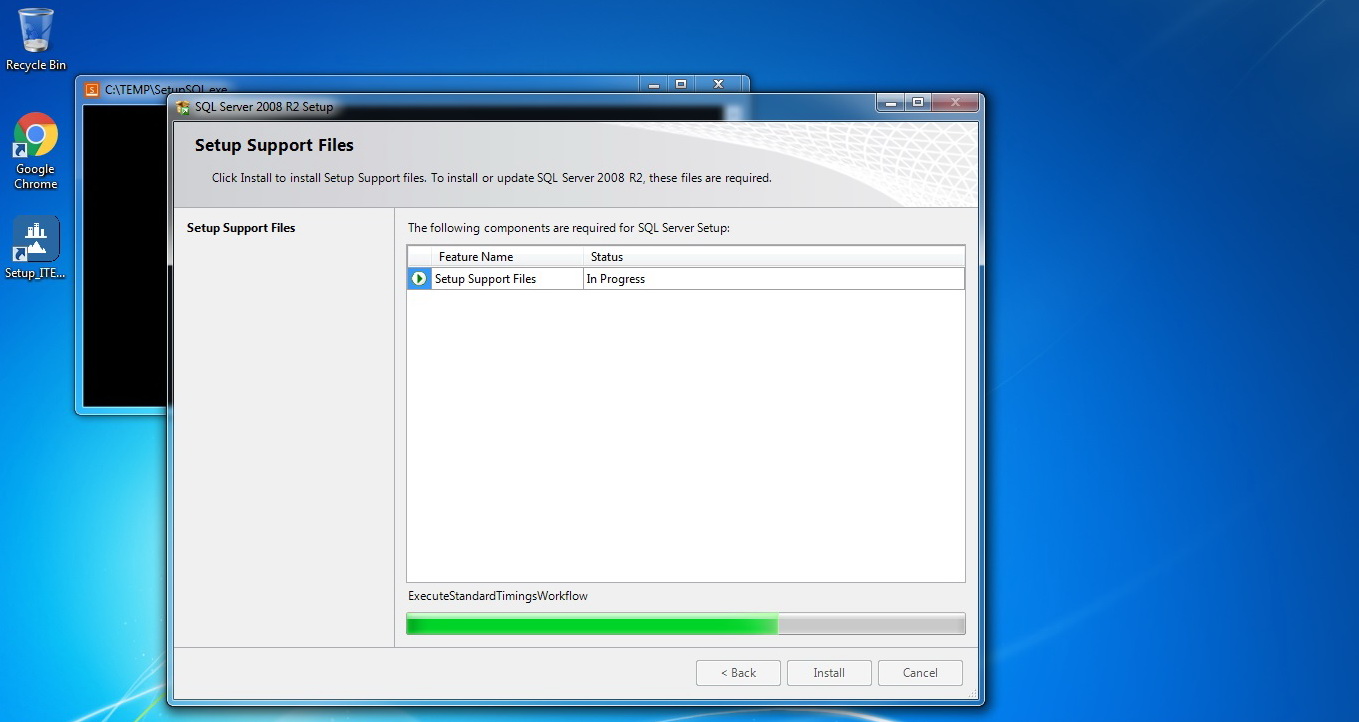
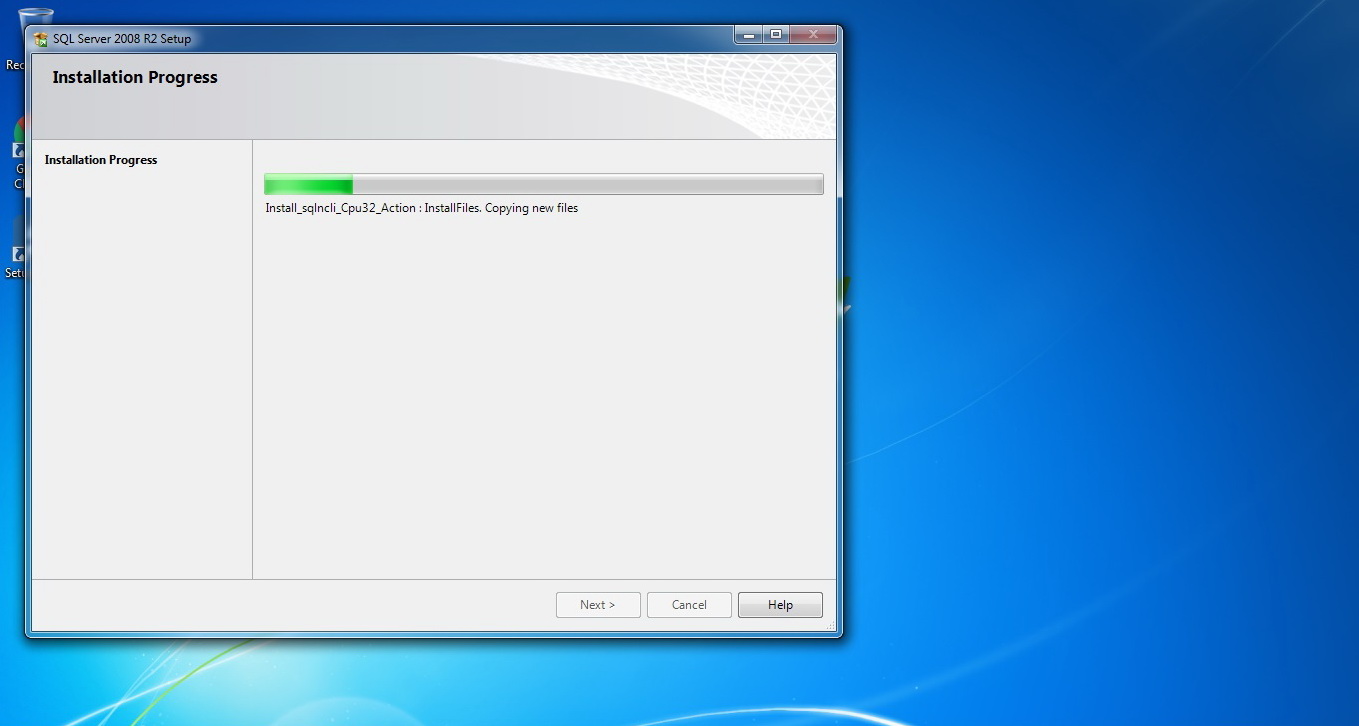
12. เมื่อเสร็จแล้ว จะได้ตัว Install ITEC มาอีกตัว ในตัวอย่างเป็น ITECSME
 ให้เรา Run ตัว Setup ITECSME ได้เลย
ให้เรา Run ตัว Setup ITECSME ได้เลย
13. เพียงเท่านี้ เราก็จะสามารถสร้าง Database ได้แล้ว
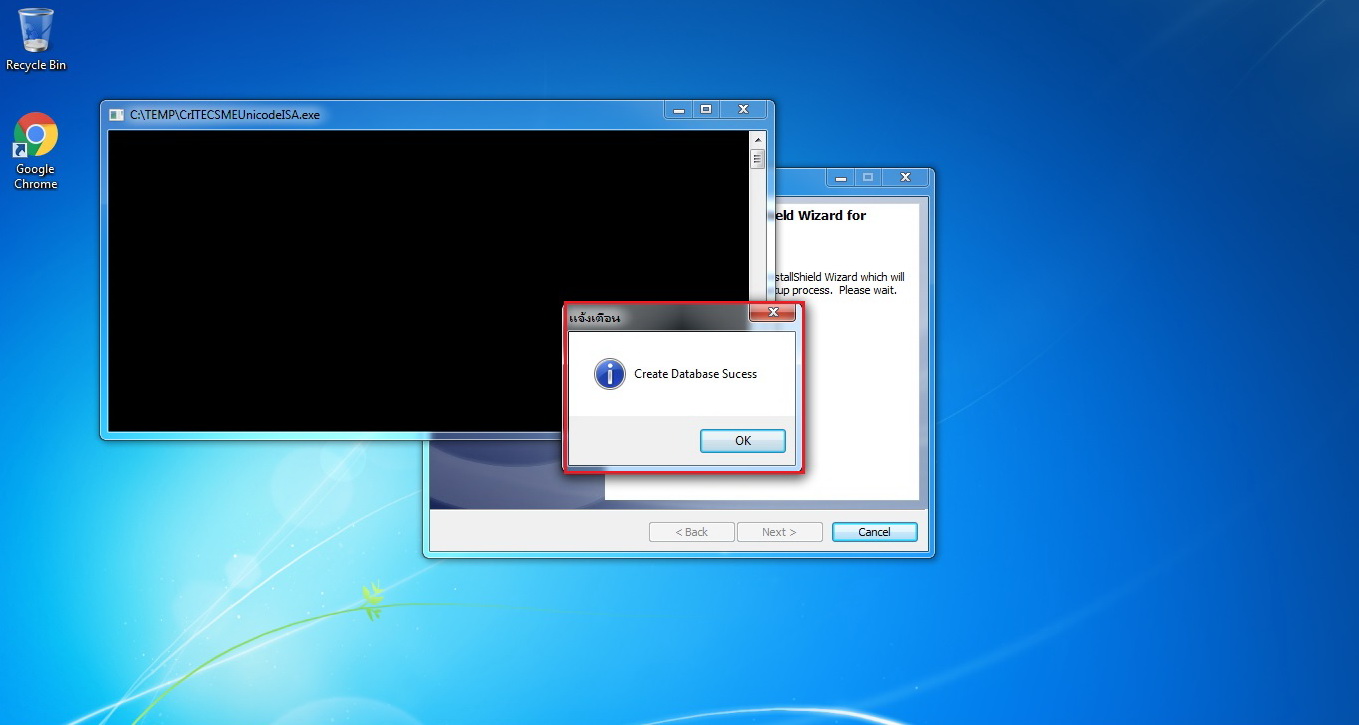
14. กด Next สลับกับ Install ไปเรื่อยๆจนเสร็จ
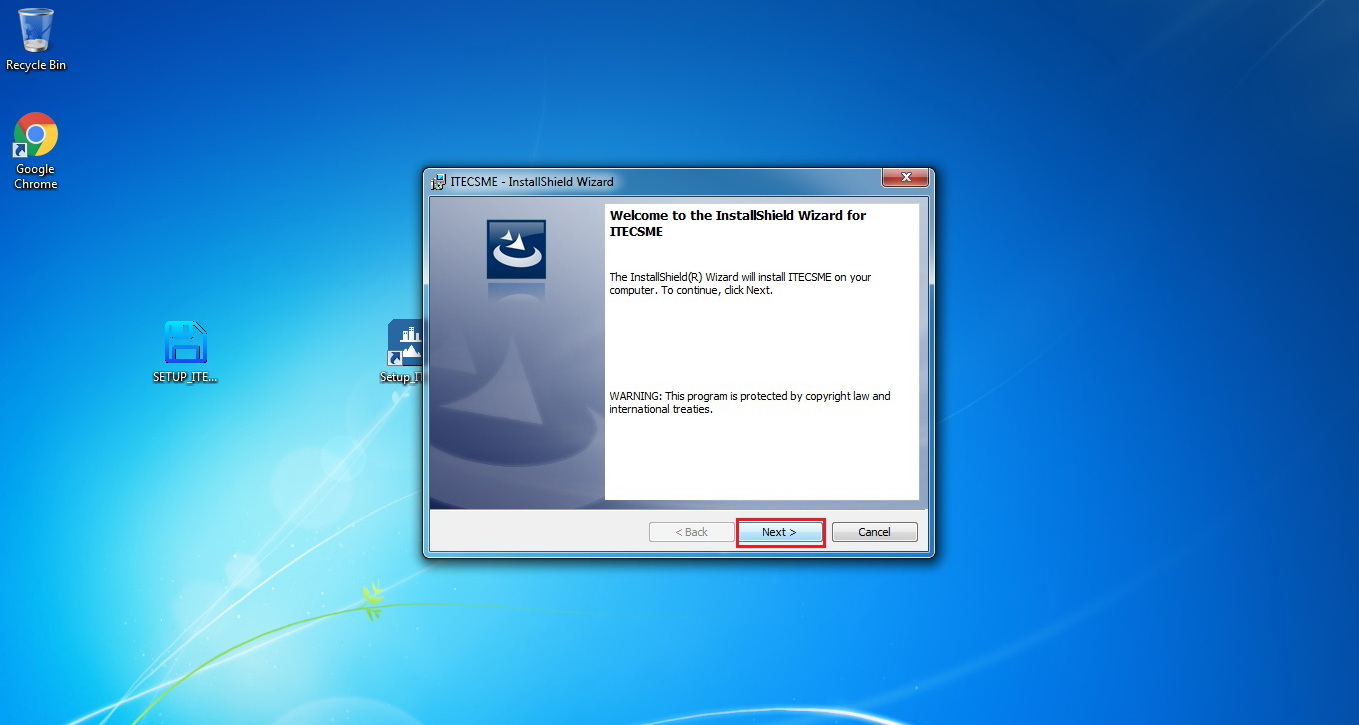
เมื่อติดตั้งเสร็จแล้ว จะปรากฏ Icon ตามรูป เป็นอันเสร็จสิ้นครับ
